Temukan tutorial lengkap tentang cara instal Yuzu Emulator di PC dan Android, mulai dari cara menginstal, mengkonfigurasinya, hingga bisa memainkan game nintendo switch favoritmu di PC dan HP Android!
Halo semua, apa kabar? Kembali lagi di blog NYZEZI.com di pembahasan tutorial terbaru, yang kali ini berjudul Cara Instal Yuzu Emulator di PC & Android. Tahukah kamu bahwa game Nintendo Switch (DX) bisa dimainkan di PC dan HP Android? Yups, Yuzu Emulator adalah jawabannya. Dengan Yuzu Emulator, kamu bisa memainkan game Nintendo Switch di PC dan Android yang kamu miliki. Nah, di sini mimin akan membagikan tutorial lengkapnya, mulai dari:
- Cara menginstal Yuzu Emulator;
- Cara konfigurasi Yuzu Emulator; dan
- Cara menambahkan game di Yuzu Emulator.
Mari kita bahas satu persatu di bawah!

Cara Instal Yuzu Emulator di PC & Android
1. Sekilas tentang Yuzu Emulator
Yuzu merupakan project open-source yang ditulis dalam kode C++ dan didesain untuk kemudahan dalam penggunaannya. Dari Kreator Citra, Yuzu Emulator adalah Nintendo Switch Emulator yang tersedia untuk perangkat PC dan HP Smartphone, yang dapat dijalankan di sistem operasi (OS) Windows, Linux, dan Android.
Halaman website resmi Yuzu Emulator: yuzu-emu.org.
a. Spesifikasi Minimal Yuzu Emulator PC
- CPU:
- Minimum: Intel Core i5-4430 / AMD Ryzen 3 1200 / Qualcomm Snapdragon 460
- Direkomendasikan: Intel Core i5-11400 / AMD Ryzen 5 3600 / Qualcomm Snapdragon 865
- Optimal: Intel Core i9-13900K / AMD Ryzen 7 7800X3D / Qualcomm Snapdragon 8 Gen 2
- Dedicated graphics:
- Minimum untuk Linux: NVIDIA GeForce GT 1050 4GB / AMD Radeon R7 240 4GB
- Minimum untuk Windows: NVIDIA GeForce GT 1050 4GB / AMD Radeon RX 550 4GB
- Direkomendasikan: NVIDIA GeForce GTX 1660 6GB / AMD Radeon RX 5500 8GB (with “Force maximum clocks” enabled)
- Optimal: NVIDIA Geforce RTX 3060 12GB / AMD Radeon RX 6700 10GB (with “Force maximum clocks” enabled)
- Integrated graphics:
- Minimum untuk Linux: Intel HD Graphics 4400 / AMD Radeon R5 Graphics
- Minimum untuk Windows: Intel UHD Graphics 730 / AMD Radeon Vega 3
- Minimum untuk Android: Qualcomm Adreno 605 (with Turnip drivers) / ARM Mali G57
- Direkomendasikan: Intel Iris Xe Graphics / AMD Radeon 680M
- RAM:
- Minimum dengan dedicated graphics: 8 GB
- Minimum dengan integrated graphics: 12 GB
- Direkomendasikan: 16 GB
- Optimal: 32 GB
b. Spesifikasi Minimal Yuzu Emulator Android
- CPU:
- Minimum: Qualcomm Snapdragon 460
- Direkomendasikan: Qualcomm Snapdragon 865
- Optimal: Qualcomm Snapdragon 8 Gen 2
- Integrated graphics:
- Minimum: Qualcomm Adreno 605 (with Turnip drivers) / ARM Mali G57
- Direkomendasikan: Qualcomm Adreno 740 / ARM Mali G720
- RAM:
- Minimum: 8 GB
- Direkomendasikan: 16 GB
- Optimal: 32 GB
2. Tutorial Yuzu Emulator PC
Yuzu Emulator tersedia untuk PC dengan sistem operasi Windows dan Linux. Namun tutorial yang mimin buat ini hanya berlaku untuk PC dengan OS Windows saja.
Silakan unduh Yuzu Installer terlebih dahulu dari website resminya. Kunjungi tautan berikut:
https://yuzu-emu.org/downloads/#windows
a. Cara Instal Yuzu Emulator di PC
Langkah1: Jalankan Yuzu Installer.
Unduh Yuzu Installer dari website resminya, lalu jalankan.
Langkah2: Mulai proses instal.
Setelah Yuzu Installer dibuka, kamu dapat melihat opsi penginstalan yaitu:
- yuzu Early Access
Tidak perlu dicentang kecuali kamu mempunyai akun yuzu (perlu berlangganan). - yuzu
Centang untuk menginstal yuzu. - Opsi Instal
Centang Create Shortcut untuk membuat shorcut yuzu di desktop.
Jadi yang terpenting kamu hanya perlu mencentang opsi yuzu saja. Setelah itu klik Instal dan tunggu hingga proses instalasi selesai (membutuhkan koneksi internet).

Langkah3: Instalasi Yuzu Emulator selesai.
Setelah proses instalasi selesai, silakan klik Exit and Launch yuzu.

Yuzu Emulator akan terbuka, dan akan muncul notifikasi error "encryption keys are missing" seperti berikut:

Untuk mengatasinya, silakan ikuti tutorial cara konfigurasi Yuzu Emulator PC di bawah!
b. Cara Konfigurasi Yuzu Emulator di PC
Langkah1: Buka Yuzu Emulator.
Saat dibuka pertama kali, Yuzu Emulator akan menampilkan notifikasi error "encryption keys are missing". Silakan klik OK saja untuk menutupnya.
Langkah2: Unduh Encryption Key.
Agar Yuzu Emulator bisa berjalan dengan baik, kamu perlu menambahkan encryption key, yuzu mod dan file custom config. Namun yuzu mod dan file custom config bersifat opsional, jadi kamu bisa melewatkannya kali ini. Sekarang yang perlu kamu unduh hanyalah encryption key, karena tanpa file tersebut Yuzu Emulator tidak akan bisa berjalan.
- Unduh Encryption Key Terbaru (prod.keys)
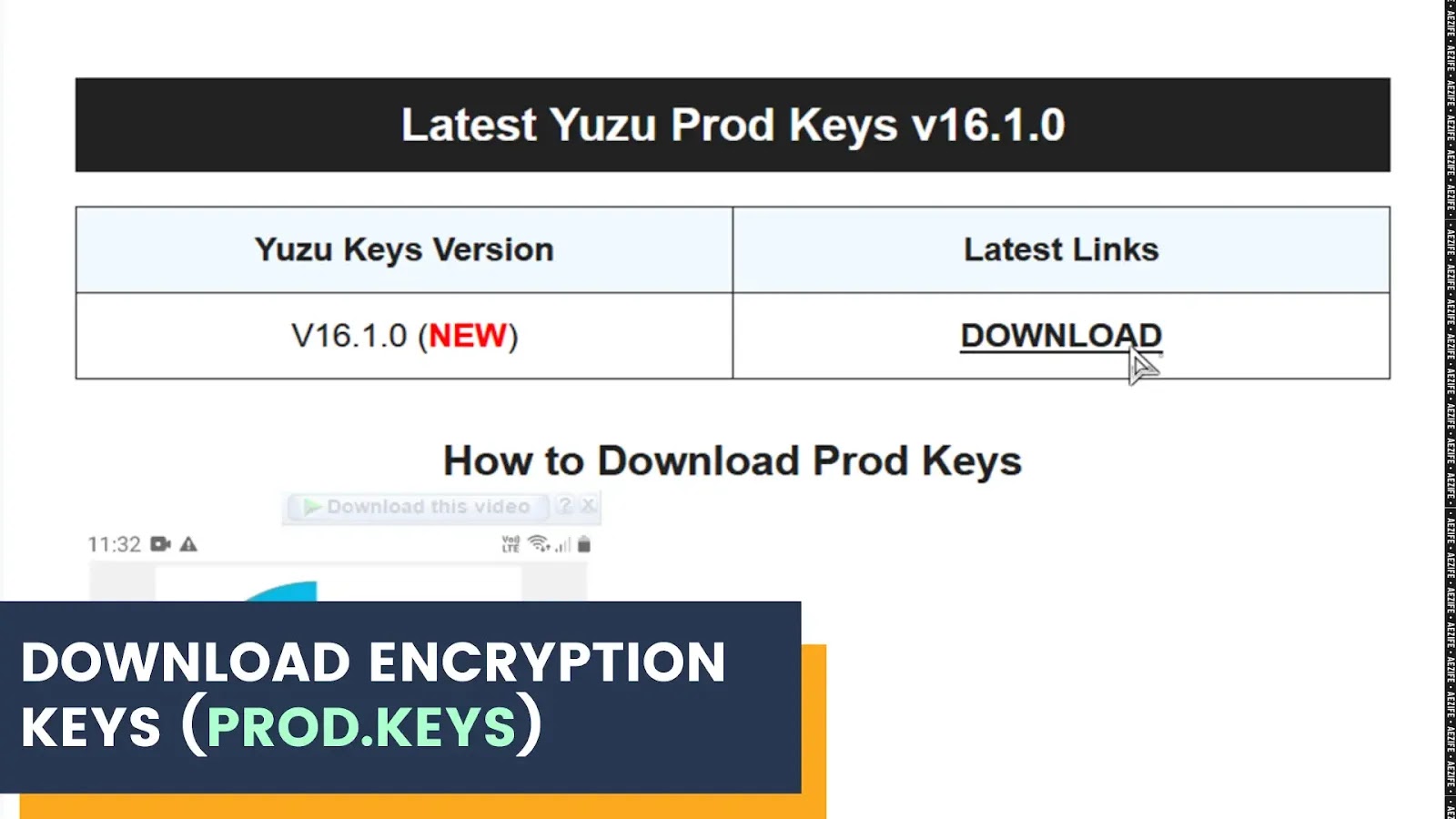
Setelah terunduh, silakan ekstrak file tersebut. Di dalamnya kamu akan menemukan file prod.keys yang perlu dipindahkan ke folder yuzu > keys (cek langkah3).
Langkah3: Pindahkan Encryption Key ke Folder Yuzu > Keys.
Di aplikasi Yuzu Emulator, klik File > Open yuzu Folder. Di sana kamu akan menemukan folder keys. Silakan copy (salin) atau cut (pindahkan) file prod.keys lalu paste (tempelkan) di folder keys tersebut.
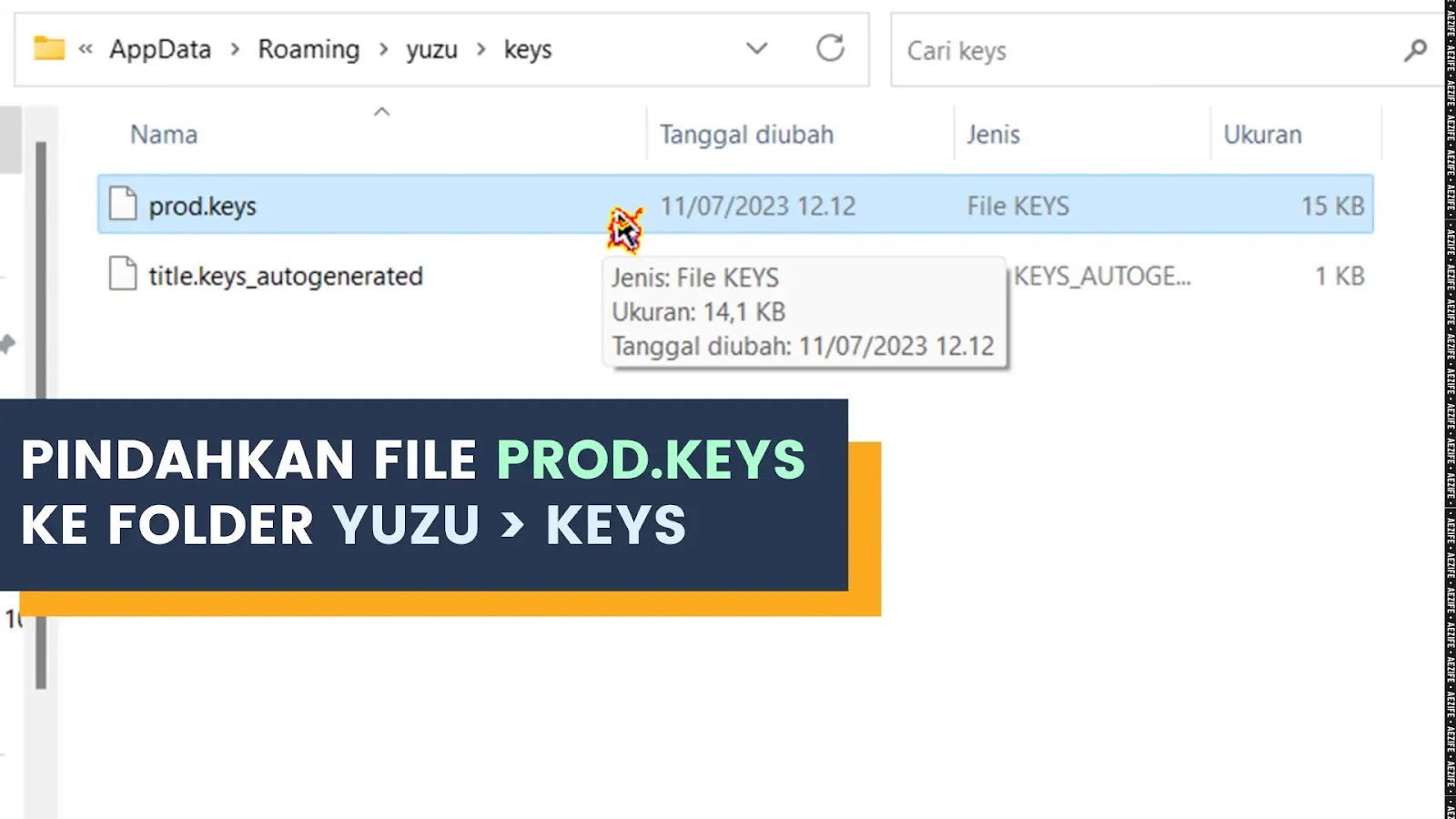
TAMBAHAN: Pelajari tentang Yuzu Mod dan File Custom Config
Yuzu mod adalah file modifier yang ketika ditambahkan dapat memodifikasi game-game tertentu. Modifikasi tersebut bisa berbentuk karakter, item, atau apapun itu di dalam game.
File Custom Config adalah file yang berisi konfigurasi kustom yang dibuat seseorang untuk menyesuaikan pengalaman bermainnya di yuzu sesuai dengan device yang dia pakai. Misalnya kamu bermain game Pokemon Mystery Dungeon di Lenovo Ideapad Gaming 3 RAM 16GB, namun ketika dimainkan game tersebut patah-patah. Lalu di Youtube ada orang yang bermain game tersebut dengan laptop yang sama sepertimu, tapi anehnya dia bermain dengan lancar. Nah bisa jadi orang tersebut telah menggunakan file custom config, jadi cobalah minta file custom config darinya.
c. Cara Menambahkan Game di Yuzu Emulator PC
Langkah1: Unduh ROM game Nintendo Switch
Silakan unduh ROM game Nintendo Switch yang ingin kamu mainkan. ROM legal bisa kamu dapatkan dengan cara membelinya, sedangkan ROM ilegal (baja**k4n) bisa kamu cari di mesin pencari.
Kali ini mimin sudah mempunyai game Pokemon Mystery Dungeon Rescue Team DX yang hanya bisa dimainkan di Nintendo Switch. Silakan buat folder khusus untuk menyimpan rom game, dan pindahkan rom-rom game tersebut ke dalamnya. Sebagai contoh, di sini mimin sudah membuat folder bernama ROM Game dan menyimpan game tersebut di dalamnya.

Langkah2: Tambahkan direktori game di Yuzu Emulator
Buka aplikasi yuzu, lalu klik dua kali untuk menambahkan direktori game yang sudah kamu isi rom game Nintendo Switch sebelumnya.

Setelah direktori game ditambahkan, otomatis rom game akan terbaca dan bisa dimainkan.

Langkah3: Mainkan Game Nintendo Switch di PC-mu!
Semua langkah berhasil dilakukan, dan sekarang kamu tinggal memainkan gamenya saja.

Informasi tambahan:
- Klik dua kali pada game untuk memainkannya
- Klik Emulasi > Configure > Kendali untuk mengubah shortcut keyboard
- Jika game patah-patah, lag, freezing, force close, dsb, silakan ubah konfigurasi gamenya
3. Tutorial Yuzu Emulator Android
Selain untuk perangkat desktop dengan OS Windows dan Linux, Yuzu Emulator juga bisa dijalankan di perangkat HP dengan sistem operasi Android.
a. Cara Instal Yuzu Emulator di Android
Berbeda dengan Yuzu Emulator PC yang hanya bisa diunduh melalui website resminya, Yuzu Emulator Android bisa kamu instal melalui Playstore.
Silakan buka Playstore, cari Yuzu Emulator dari developer Citra, lalu tap Instal.
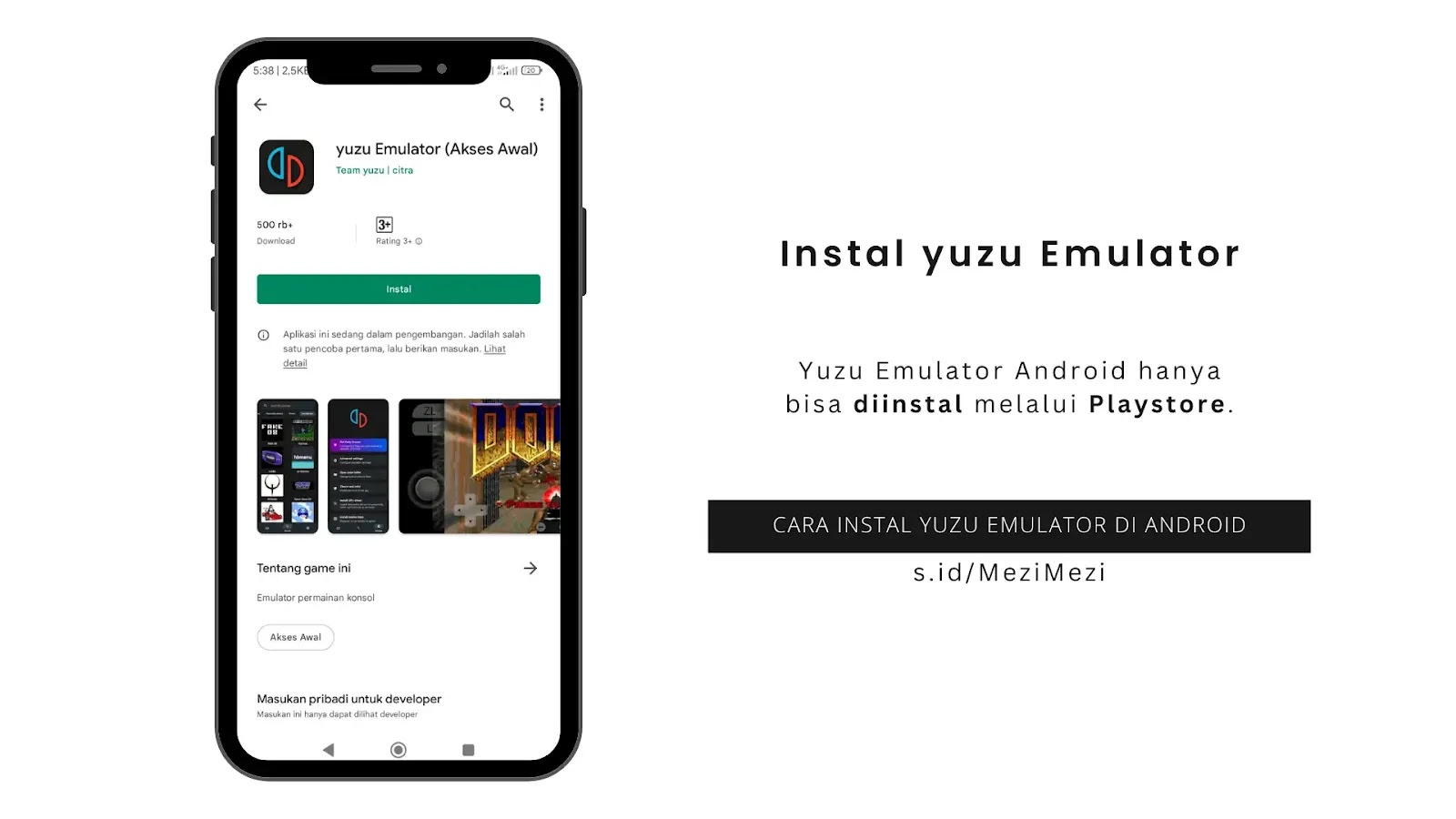
b. Cara Konfigurasi Yuzu Emulator di Android
Langkah1: Unduh encryption keys
Encryption keys adalah file bernama prod.keys. File ini diperlukan agar yuzu bisa berjalan dengan baik. Yah, sebenarnya tanpa file ini yuzu tidak akan bisa berjalan sama sekali. Jadi file ini sangat penting dan kamu harus mempunyainya.
Silakan unduh encryption keys terbaru melalui laman berikut:
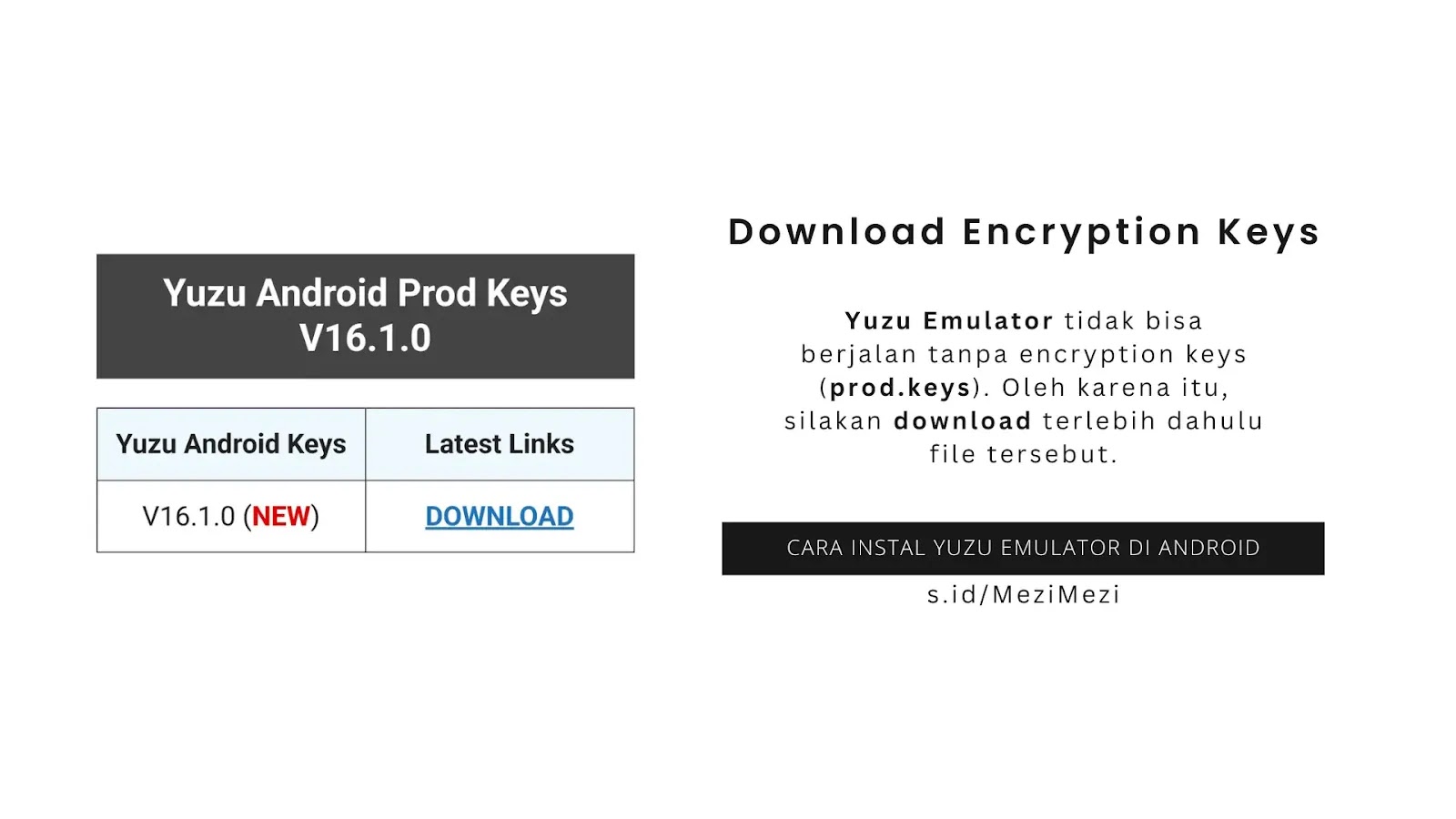
Setelah terunduh, ekstrak file tersebut dan kamu akan menemukan file prod.keys. File tersebut akan kita gunakan di Langkah5 nanti.
Langkah2: Buka aplikasi yuzu
Setelah terinstal, silakan buka aplikasi yuzu tersebut. Untuk pembukaan yang pertama kali, yuzu perlu dikonfigurasi mulai dari menambahkan encryption keys dan menambahkan direktori game. Lanjut ke Langkah3!
Langkah3: Tap Get started
Kamu akan melihat layar yuzu welcome. Silakan lanjutkan dengan cara tap Get started.
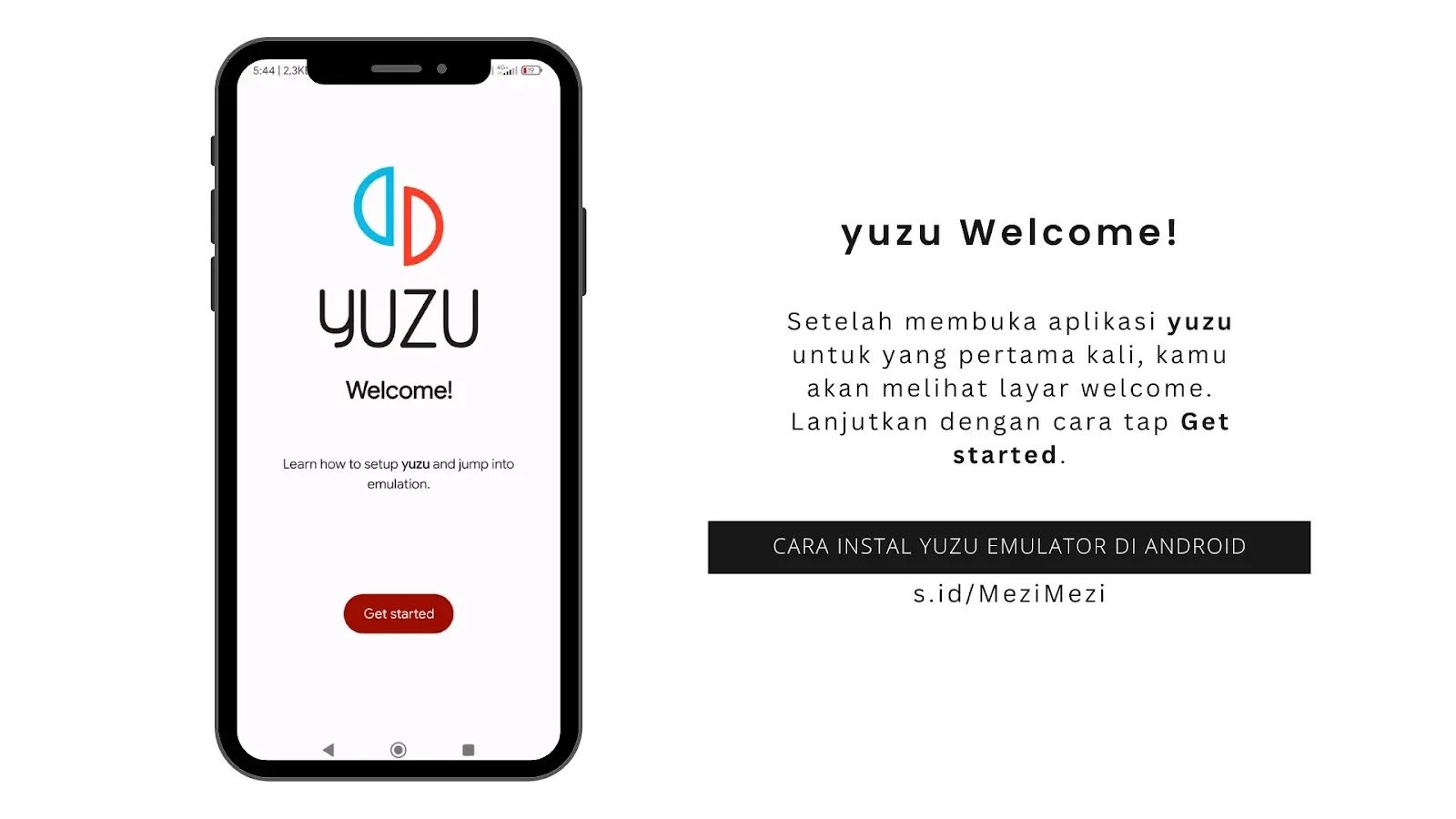
Langkah4: Izinkan notifikasi
Kamu akan diminta untuk mengizinkan notifikasi dari aplikasi yuzu. Silakan izinkan (tap Grant permission lalu izinkan) jika ingin mendapat notifikasi game atau update dari yuzu, atau tolak (tap Next lalu Skip) jika kamu benci menerima terlalu banyak notifikasi yang tidak berguna.
Notifikasi ini mau diizinkan atau ditolak tidak akan memengaruhi kelancaran bermain nanti.

Langkah5: Tambahkan encryption keys (prod.keys)
Kamu akan diminta untuk memasukkan prod.keys agar yuzu bisa berjalan. Tap Select Keys lalu pilih file prod.keys yang telah kamu simpan sebelumnya (cek Langkah1).

Langkah6: Tambahkan folder game
Mimin asumsikan bahwa kamu telah memiliki rom game Nintendo Switch yang ingin kamu mainkan di yuzu. Silakan tap Add Games lalu pilih folder di mana rom game tersebut kamu simpan.
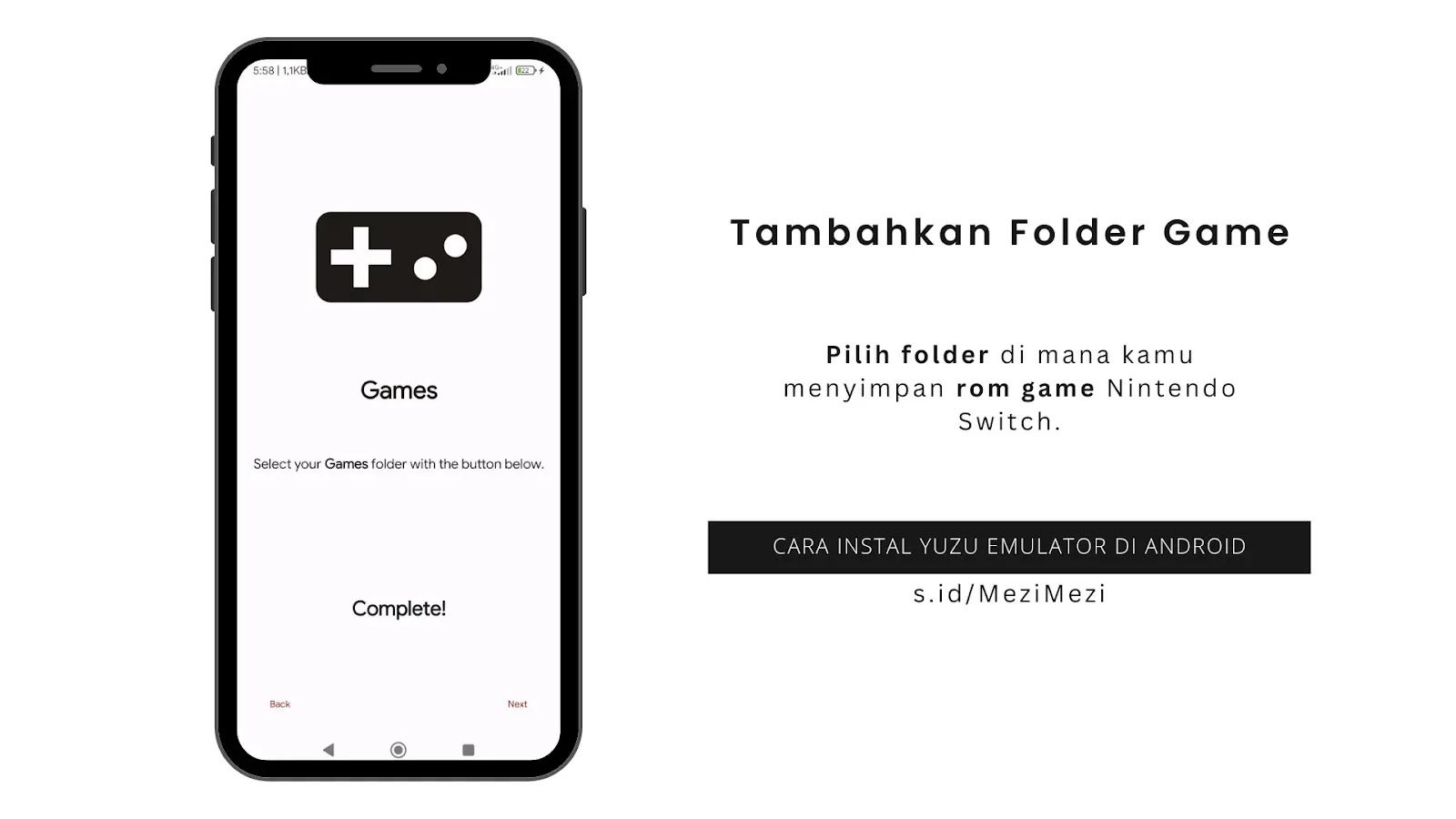
Langkah7: Tap Continue
Konfigurasi dasar telah selesai. Silakan tap Continue untuk melanjutkan.

Langkah7: Mainkan game!
Game pada folder yang kamu tambahkan sebelumnya akan otomatis muncul. Untuk memainkannya, kamu tinggal tap game tersebut.

Tetap ingat bahwa emulator ini sangat tidak direkomendasikan untuk android dengan ram 8 GB ke bawah.
Bahkan HP mimin yang ramnya 8 GB-pun masih sangat-sangat tidak nyaman memainkan game di emulator ini (lag parah cuy!). Namun kamu mungkin bisa mengubah settingan-nya untuk mencoba, siapa tahu game yang kamu jalankan bisa lancar dimainkan.

Penutup
Yuzu Emulator adalah emulator Nintendo Switch (dx) yang tersedia untuk Windows, Linux, dan Android. Dengan Yuzu Emulator, kita bisa memainkan game Nintendo Switch tanpa perlu memiliki Nintendo Switch itu sendiri.
Untuk dapat menjalankan Yuzu Emulator, kita hanya perlu menginstal Yuzu Emulator itu sendiri, menambahkan encryption keys (prod.keys), dan menambahkan game ke dalamnya. Sangat mudah dan simpel.
Itulah tutorial lengkap seputar cara instal Yuzu Emulator di PC dan Android. Semoga bermanfaat dan sampai jumpa di artikel tutorial berikutnya!
Penulis: Aezi (@aezife)